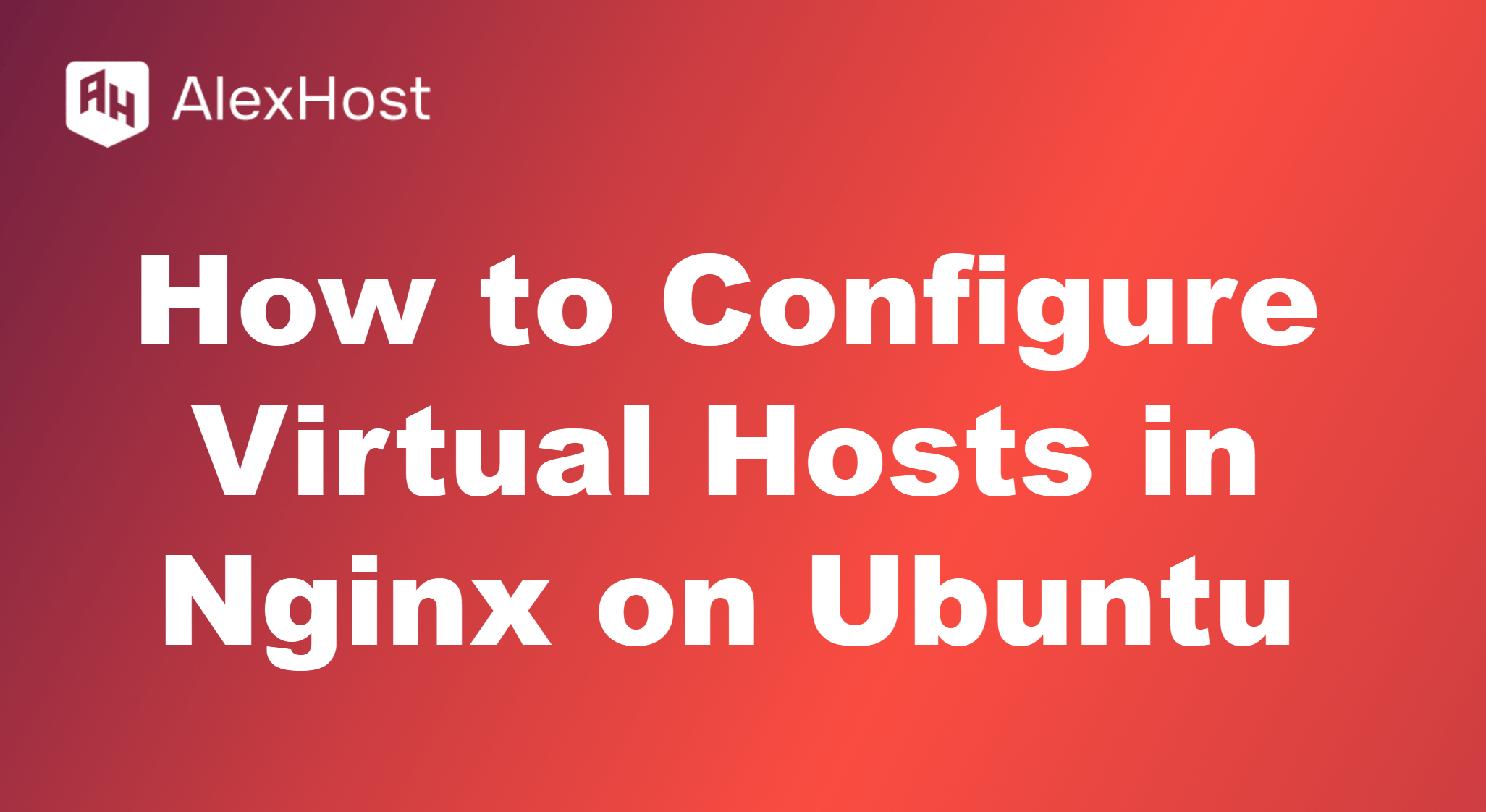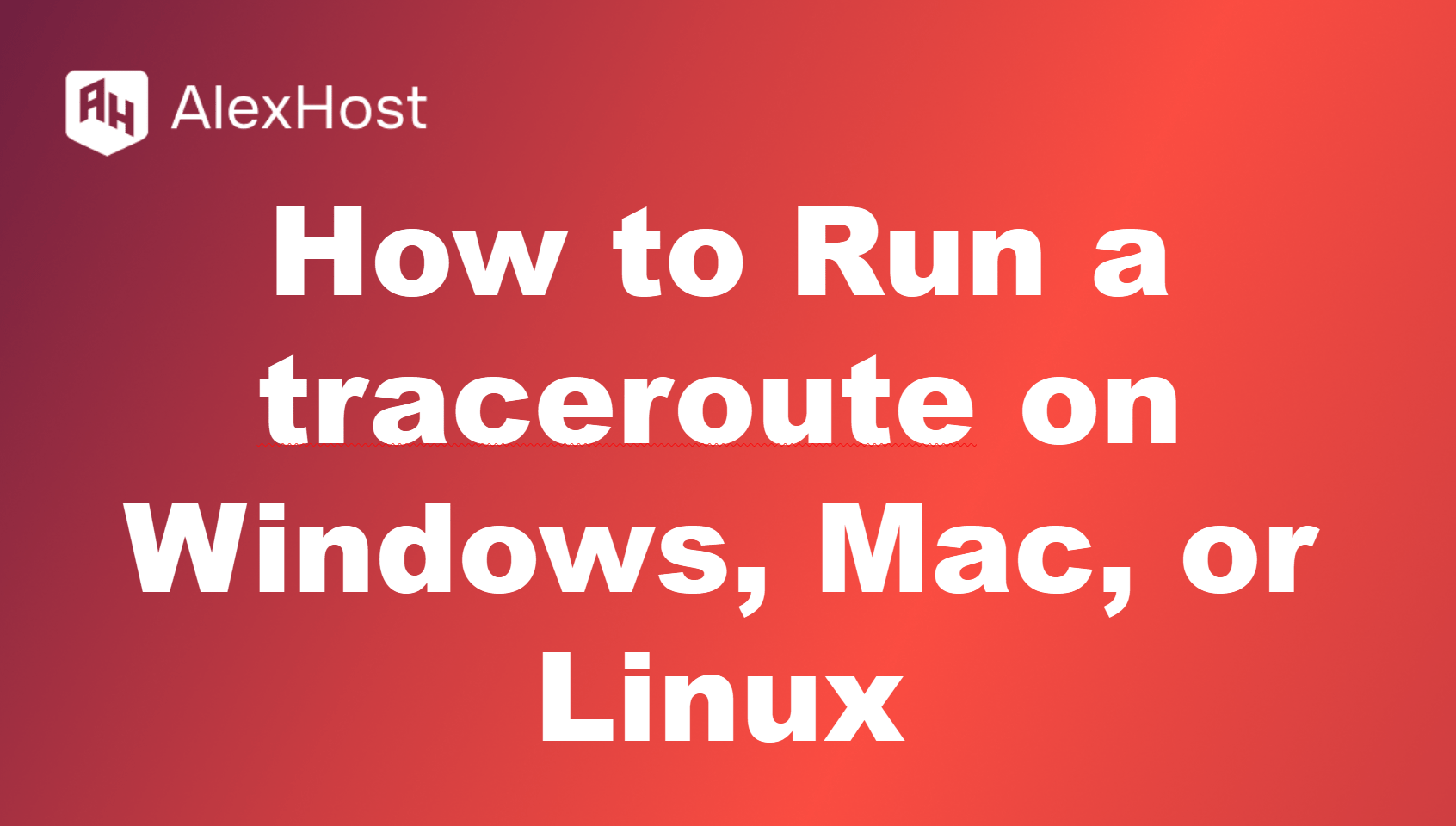Erstellen und Entfernen von symbolischen Links unter Linux
Symbolische Links, allgemein als Symlinks oder Softlinks bezeichnet, sind leistungsstarke Werkzeuge in Linux, mit denen Benutzer einen Zeiger auf eine andere Datei oder ein anderes Verzeichnis erstellen können. Anstatt die eigentlichen Daten zu kopieren, bietet ein Symlink eine einfache Möglichkeit, auf Dateien oder Verzeichnisse zu verweisen, was die Verwaltung und den Zugriff erheblich vereinfacht. Sie sind unerlässlich für Aufgaben wie die Umleitung von Anwendungen auf bestimmte Ressourcen, die Verwaltung von Dateipfaden und die Verbesserung der organisatorischen Effizienz.
In diesem Leitfaden wird das Erstellen und Entfernen von symbolischen Links in Linux erläutert. Wir behandeln ihre Bedeutung, die Syntax und praktische Anwendungsfälle.
Was ist ein symbolischer Link (Symlink)?
Ein symbolischer Link ist eine Datei, die auf eine andere Datei oder ein anderes Verzeichnis verweist. Er funktioniert ähnlich wie eine Verknüpfung in Windows. Wenn Sie einen symbolischen Link öffnen, leitet das System Sie zu der Zieldatei oder dem Zielverzeichnis, ohne die eigentlichen Daten zu duplizieren. Das macht Symlinks leicht und flexibel.
Es gibt zwei Haupttypen von Links in Linux:
- Hard Links – verweisen direkt auf die Daten auf der Festplatte und haben die gleiche Inode-Nummer wie die Originaldatei. Hard Links können nicht dateisystemübergreifend sein.
- Symbolische Links (Soft Links) – Verweisen auf den Dateipfad und können Dateisysteme überschreiten. Wenn das Ziel gelöscht wird, wird der Symlink zerstört, da er auf den Pfad und nicht auf die eigentlichen Daten verweist.
Warum Symlinks verwenden?
Symbolische Links bieten mehrere Vorteile:
- Effiziente Dateiverwaltung: Anstatt Dateien in verschiedene Verzeichnisse zu kopieren, können Sie mit Symlinks mehrfach auf dieselbe Datei verweisen.
- Umleitung: Sie können den Zielspeicherort ändern, ohne dass Anwendungen oder Benutzer, die auf den Link zugreifen, davon betroffen sind.
- Platzersparnis: Da Symlinks keine Dateien duplizieren, sparen sie Speicherplatz.
- Vereinfachung von Pfaden: Symlinks helfen, komplexe oder tiefe Dateipfade zu verkürzen und erleichtern so die Navigation.
Symbolische Links erstellen
Syntax für die Erstellung eines Symlinks
Der grundlegende Befehl zum Erstellen eines symbolischen Links lautet:
ln -s [target] [link_name]
- ln: Der Befehl zum Erstellen von Links.
- –s: Weist ln an, einen symbolischen Link (Softlink) und keinen Hardlink zu erstellen.
- [target]: Die Datei oder das Verzeichnis, auf das Sie verweisen wollen (die Quelle).
- [link_name]: Der Name, den Sie dem symbolischen Link geben wollen (das Ziel).
Beispiel 1: Erstellen eines Symlinks für eine Datei
Nehmen wir an, Sie haben eine Datei namens beispiel.txt, die sich in /home/user/documents befindet, und Sie möchten einen symbolischen Link in Ihrem Home-Verzeichnis erstellen.
ln -s /home/user/documents/example.txt ~/example_link.txt
Dadurch wird ein symbolischer Link namens example_link.txt in Ihrem Home-Verzeichnis erstellt, der auf die Datei example.txt im Verzeichnis documents verweist.
Beispiel 2: Erstellen eines symbolischen Links für ein Verzeichnis
Wenn Sie einen Symlink für ein Verzeichnis erstellen möchten, ist der Vorgang derselbe. Lassen Sie uns zum Beispiel einen Symlink für das Verzeichnis /var/www erstellen und den Link in das Verzeichnis /home/user legen:
ln -s /var/www ~/www_link
Nun können Sie auf /var/www zugreifen, indem Sie einfach zu ~/www_link navigieren.
Beispiel 3: Überschreiben eines existierenden Symlinks
Wenn ein Symlink bereits existiert und Sie ihn überschreiben wollen, verwenden Sie die Option -f (force):
ln -sf /new/target/path ~/link_name
Dadurch wird der vorhandene Symlink mit dem neuen Zielpfad überschrieben.
Entfernen von symbolischen Links
Das Entfernen eines symbolischen Links ist einfach und kann mit den Befehlen rm oder unlink durchgeführt werden.
Option 1: Verwendung des rm-Befehls
Um einen symbolischen Link zu entfernen, verwenden Sie den Befehl rm (remove). Zum Beispiel:
rm ~/example_link.txt
Dadurch wird der symbolische Link example_link.txt entfernt, aber die Originaldatei example.txt bleibt davon unberührt.
Option 2: Verwendung des Befehls unlink
Der Befehl unlink ist speziell dafür gedacht, eine einzelne Datei zu entfernen, einschließlich Symlinks. Ein Beispiel:
unlink ~/example_link.txt
Wie der Befehl rm entfernt unlink den symbolischen Link, ohne die Originaldatei zu verändern.
Überprüfen von symbolischen Links
Um zu überprüfen, ob ein symbolischer Link existiert oder worauf er verweist, können Sie den Befehl ls -l verwenden. Er zeigt den symbolischen Link an, gefolgt von einem Pfeil(->), der auf das Ziel zeigt.
ls -l ~/example_link.txt
Die Ausgabe sieht dann etwa so aus:
lrwxrwxrwx 1 user user 34 Oct 2 12:34 example_link.txt -> /home/user/documents/example.txt
Hier können Sie sehen, dass example_link.txt ein Symlink ist, der auf example.txt im Ordner documents zeigt.
Umgang mit defekten Symlinks
Wenn das Ziel eines symbolischen Links gelöscht oder verschoben wird, wird der symbolische Link beschädigt. Ein defekter Symlink verweist auf einen nicht existierenden Ort. Um defekte Symlinks zu finden, können Sie den folgenden Befehl verwenden:
find . -xtype l
Mit diesem Befehl wird das aktuelle Verzeichnis (.) nach defekten Symlinks durchsucht. Sobald er gefunden wurde, können Sie den Symlink entweder entfernen oder aktualisieren, so dass er auf eine gültige Datei oder ein gültiges Verzeichnis zeigt.
Praktische Anwendungsfälle für Symlinks
- Organisieren großer Projekte: Entwickler verwenden Symlinks oft, um große Codebasen zu organisieren. So kann beispielsweise eine gemeinsam genutzte Bibliothek über mehrere Projekte hinweg mit Symlinks referenziert werden, was sowohl Platz als auch Verwaltungszeit spart.
- Anwendungsmanagement: Anwendungen können durch Aktualisieren eines Symlinks auf verschiedene Versionen umgeleitet werden. Anstatt mehrere Konfigurationen zu ändern, wenn Sie beispielsweise die Version eines Softwarepakets wechseln, können Sie einen einzigen Symlink aktualisieren.
- Verwaltung von Protokolldateien: Systemadministratoren verwenden Symlinks häufig zur Verwaltung von Protokollen, indem sie einen gemeinsamen Speicherort für Protokolldateien je nach Bedarf auf verschiedene Speicherorte verweisen.
Schlussfolgerung
Symbolische Links (Symlinks) sind unschätzbare Werkzeuge zur Vereinfachung der Dateiverwaltung, zur Umleitung von Pfaden und zur Optimierung der Speicherplatznutzung unter Linux. Ganz gleich, ob Sie ein großes Projekt organisieren, mehrere Anwendungen verwalten oder einfach nur versuchen, den Zugriff auf Dateien zu rationalisieren – Symlinks können Ihren Arbeitsablauf erheblich vereinfachen.
Das Erstellen und Entfernen von symbolischen Links in Linux ist eine einfache, aber mächtige Fähigkeit. Mit nur wenigen Befehlen (ln, rm oder unlink) können Sie Dateiverweise über verschiedene Verzeichnisse und sogar Dateisysteme hinweg effizient verwalten und pflegen. Für diejenigen, die in Serverumgebungen wie AlexHost arbeiten, können Symlinks helfen, Serverressourcen zu optimieren und die Systemorganisation zu verbessern.